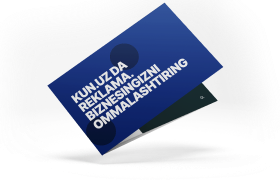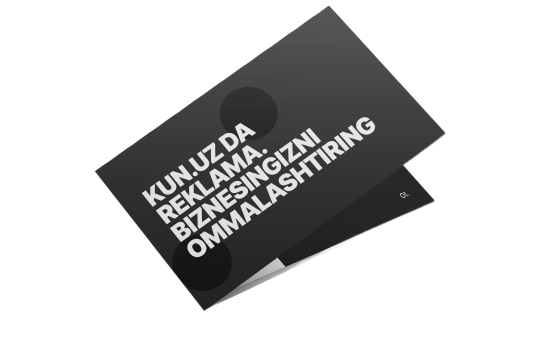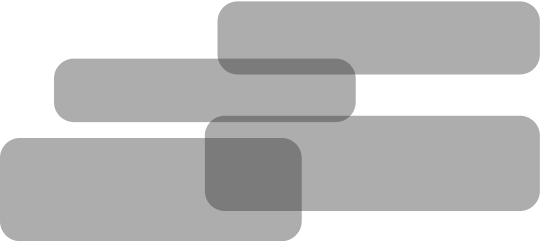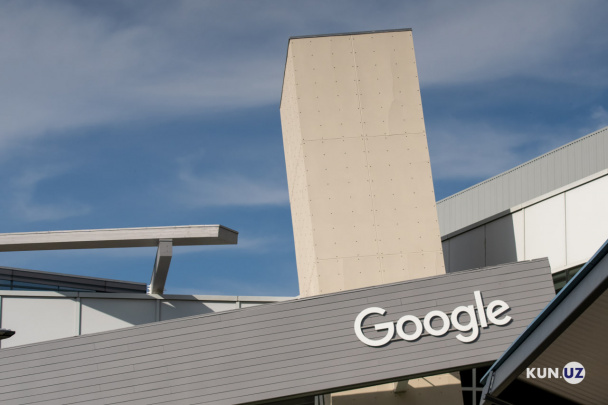Электронная ТТН: пошаговая инструкция
С 1 июля 2024 года товарно-транспортная накладная должна оформляться исключительно в электронной форме. Представляем пошаговую инструкцию по оформлению ЭТТН, которая позволит вам с лёгкостью освоить нововведение.
Содержание:
Преимущества использования электронных ТТН
Порядок оформления ЭТТН
Оформление ЭТТН – инструкция
Когда допускается использование бумажных ТТН
С какого момента нужно использовать электронные накладные
Электронная товарно-транспортная накладная введена в обращение в соответствии с Постановлением Кабмина №673 от 21 декабря 2023 года. Согласно документу, всех крупных налогоплательщиков обязали перейти на оформление ЭТТН с 1 апреля 2024 года, а для всех остальных организаций это стало обязательным с 1 июля этого же года.
Порядок оформления ЭТТН
Постановлением Кабмина №673 утверждено Положение, регламентирующее порядок оформления ЭТТН, согласно такой схеме:
- отправитель груза формирует ТТН в системе ЭДО, и подтверждает его своей ЭЦП;
- оператор ЭДО проверяет корректность составления документа, и присваивает ему уникальный ID и QR-код;
- лицо, отвечающее за доставку груза, также проверяет документ, подтверждает прием груза, и с помощью ЭЦП подтверждает передачу груза получателю;
- получатель груза проверяет электронную ТТН, и подтверждает получение ЭЦП. Либо отклоняет, но указывая причины.
ПРИМЕЧАНИЕ: как ясно из сказанного, сотруднику, отвечающему за доставку тоже потребуется отдельная ЭЦП.
Рекламный блок: больше практических инструкций, решений и образцов документов на бухгалтерском портале BSS.UZ
Оформление ЭТТН в soliq-servis – пошаговая инструкция
Оформление товарно-транспортной накладной в электронной форме доступно на сервисе soliq-servis, посредством платформы v2.soliqservis.uz:2443/factura/login. Чтобы система распознала вашу ЭЦП, в опциях E-imzo нужно выбрать Режим разработчика.
Шаг 1. На главной странице нажимаем Создать и выбираем ТТН;
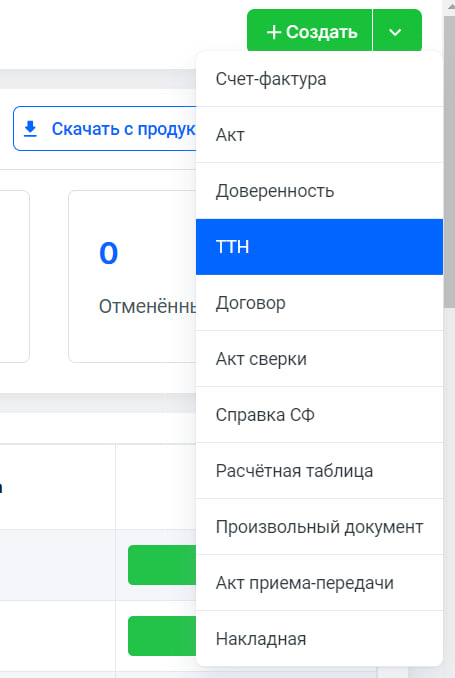
Шаг 2. Указываем № и дату оформления ТТН. Также необходимо вписать дату/номер договора и путевого листа;
ВНИМАНИЕ! ЭТТН и ЭСФ оформляются параллельно – их даты должны быть идентичными.
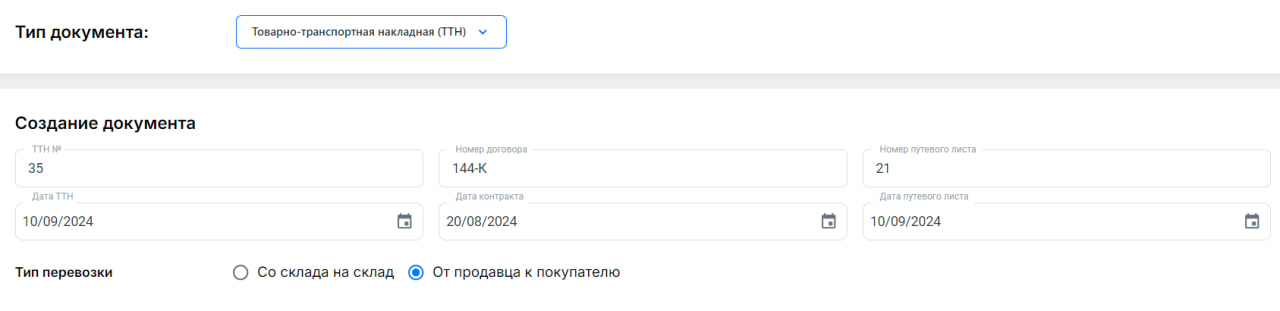
Не забудьте выбрать Тип перевозки – от продавца до покупателя, или от склада до склада;
Шаг 3. Выберите тип транспорта, указав госномер и модель – если есть прицеп, или полуприцеп, также укажите их данные;
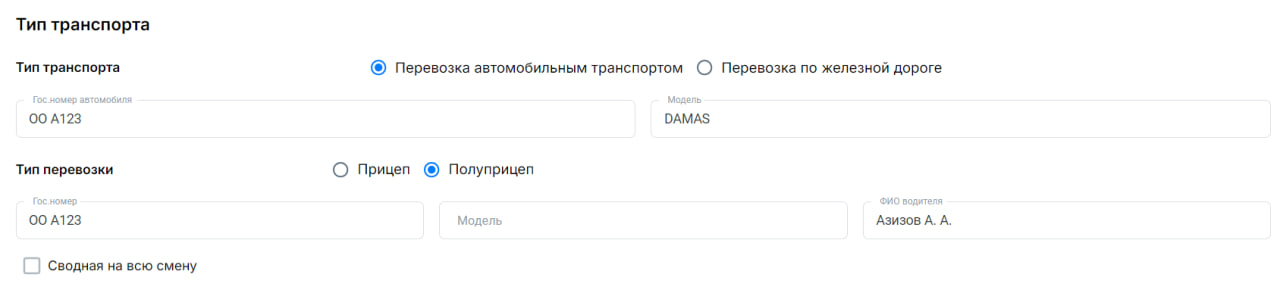
Шаг 4. Заполните ИНН заказчика и грузоотправителя;
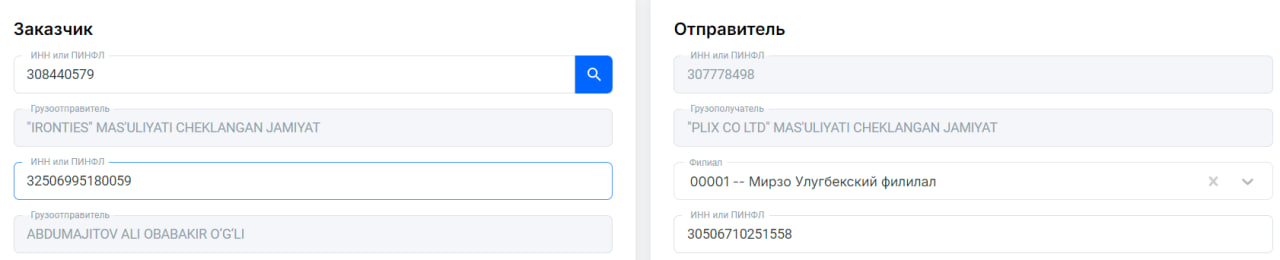
Шаг 5. Заполните поля адресов загрузочных станций и пунктов разгрузки;

Шаг 6. Добавьте особые отметки и данные водителя;

Шаг 7. Заполните сведения о товарах в табличной части, указав:
- порядковые №, названия;
- названия по ИКПУ, единицы измерения;
- количество, цены, вес, и прочее.
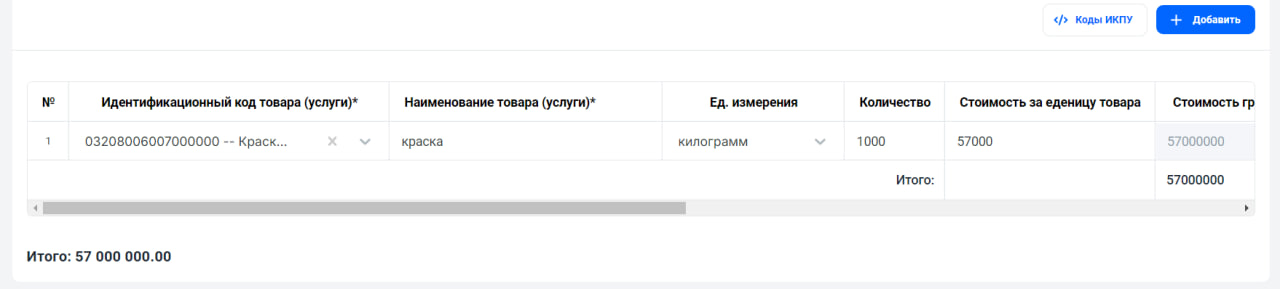
Шаг 8. Проверьте введенные сведения, и подпишите с помощью ЭЦП – контрагент, в свою очередь увидит документ в системе ЭДО.
ПРИМЕЧАНИЕ: Кнопка Сохранить позволит вам сохранить документ в качестве шаблона – актуально при постоянных взаимоотношениях с контрагентами.
Учитывайте несколько нюансов:
- нельзя оформлять одну ЭТТН, доставляя груз на двух и более автомобилях – на каждый транспорт оформляется отдельный документ;
- даже если условиями договора предусмотрен самовывоз, ЭТТН нужно оформлять. Разница заключается в том, что получателем и перевозчиком является одно и тоже лицо. Если доставку осуществляет грузоотправитель, он же указывается как перевозчик;
- ошибки в ЭТТН можно исправить до того момента, когда ее подпишет получатель.
ВНИМАНИЕ! Тщательно проверяйте документ перед подписанием и отправкой - перевозка грузов по неверно заполненной товарно-транспортной накладной, согласно ч. 2 и 6, ст. 223 НК, приравнивается к занижению или сокрытию налоговой базы и влечет штраф в размере 20% от суммы недоимки. Также, это грозит должностному лицу штрафным взысканием в размере 10 БРВ.
Когда допускается использование бумажных ТТН
Бумажный вариант ТТН можно использовать только в двух случаях:
- если произошел технический сбой – отключение электричества, сбой в работе интернета, либо ЭДО;
ВНИМАНИЕ! Технический сбой должен быть подтвержден оператором ЭДО. После устранения проблемы, по условиям прил. №3 к ПКМ №249, необходимо в 5-дневный срок оформить ЭТТН датой, указанной в бумажном варианте.
- когда грузоперевозка имеет отношение к гостайне.
Рекламный блок: больше практических инструкций, решений и образцов документов на бухгалтерском портале BSS.UZ
Как оформить ЭТТН в didox
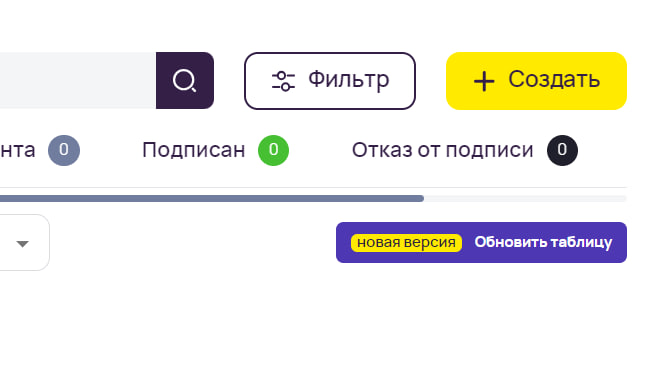
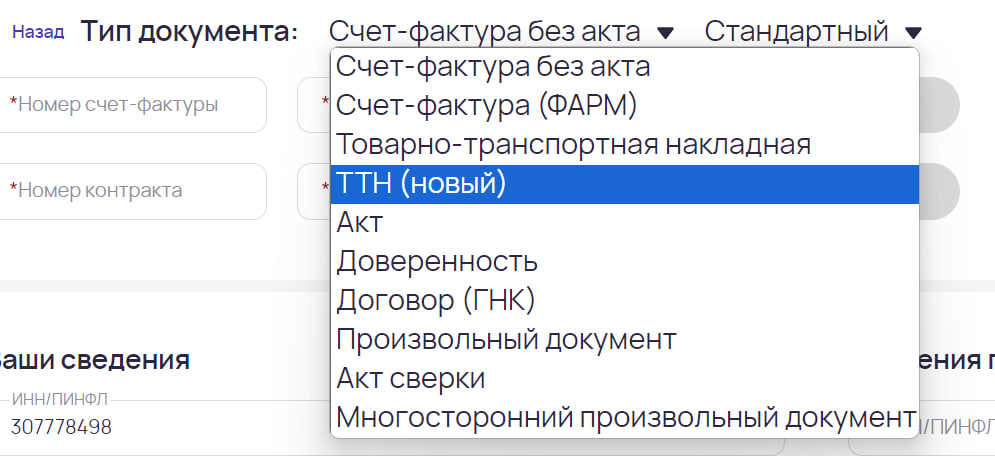
Шаг 1. Войдите в систему и нажмите на желтую иконку «Создать». Необходимо выбрать тип документа: ТТН (новый)
Шаг 2. Из списка выберите тип ЭТТН в зависимости от ситуации:
Стандартный — для оформления новой ЭТТН;
Дополнительный — если в поставке произошли изменения или требуются дополнения;
Исправленный — для исправления ошибок в уже выставленной ЭТТН.
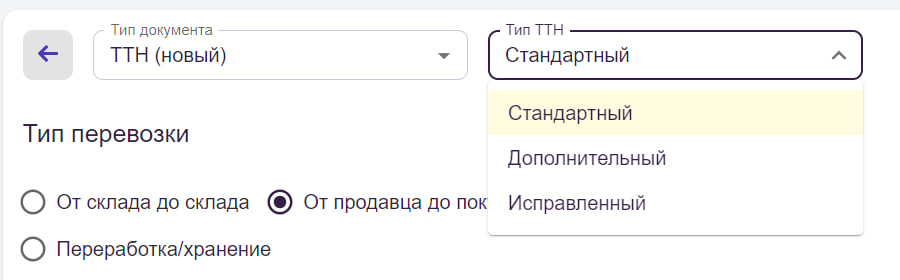
Шаг 3. Выбираем Тип перевозки – например, от склада до покупателя, или от склада до склада;
- в первом случае указываются ИНН обеих сторон;
- во втором – система самостоятельно впишет ваш ИНН в строки грузоотправителя, клиента и получателя.
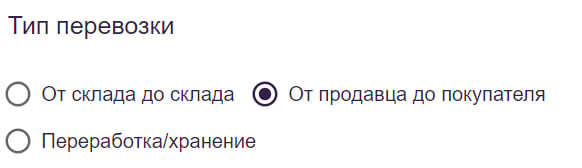
Шаг 4. Указываем № и дату оформления ТТН и контракта, на основании которого отправляется груз;
ВНИМАНИЕ! ЭТТН и ЭСФ оформляются параллельно – их даты должны быть идентичными.
Шаг 5. Заполните ИНН экспедитора, клиента, перевозчика, заказчика;
- первый – оказывает услуги транспортировки;
- второй – оплачивает данные услуги;
- третий – доставляет груз;
- четвертый – тот, кото обратился за транспортировочными услугами.
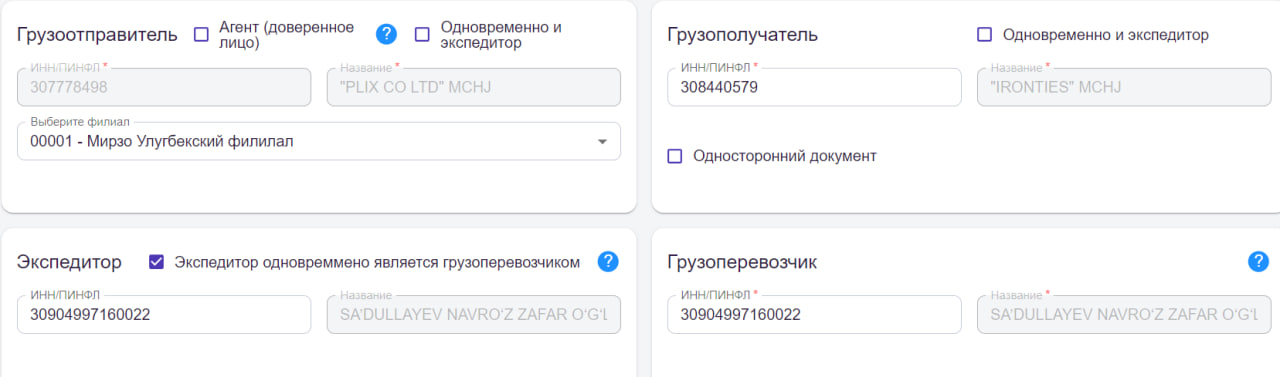
Шаг 6. Выберите тип транспорта, указав госномер и модель – если есть прицеп, или полуприцеп, также укажите их данные;
Шаг 7. В пункте Ответственное лицо, доставляющее груз, нужно указать ПИНФЛ того, кто будет принимать, отслеживать, и выдавать груз;
ВНИМАНИЕ! Как правило, указывается ПИНФЛ водителя. Если он также является ответственным за перевозку груза, отметьте одноименный пункт, и система заполнит данные сама.

Шаг 8. Заполните поля адресов погрузки и доставки, укажите ответственных лиц отправителя и получателя. Также заполните данные доверенности.
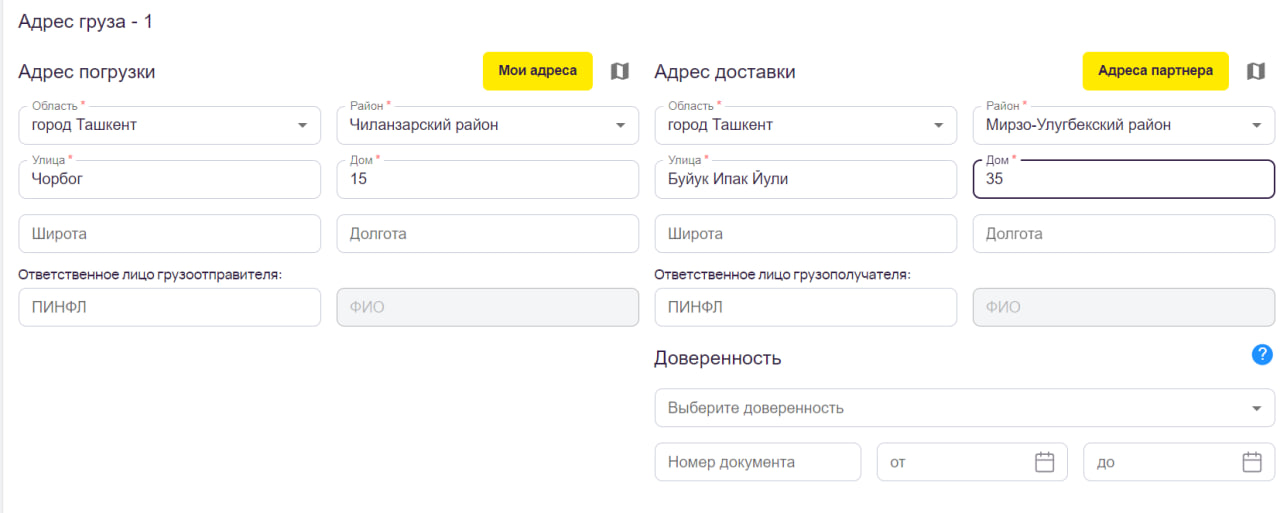
Шаг 9. Укажите расстояние от места погрузки до места получения, и стоимость транспортировки – указание стоимости 1 км позволит системе сделать расчет самостоятельно;

Шаг 10. Заполните сведения о товарах в табличной части, указав:
- порядковые №, названия;
- названия по ИКПУ, единицы измерения;
- количество, цены, вес, и прочее.
Шаг 11. Проверьте введенные сведения, и подпишите с помощью ЭЦП – контрагент, в свою очередь увидит документ в системе ЭДО.
ПРИМЕЧАНИЕ: Кнопка Сохранить позволит вам сохранить документ в качестве шаблона – актуально при постоянных взаимоотношениях с контрагентами.
Рекламный блок: больше практических инструкций, решений и образцов документов на бухгалтерском портале BSS.UZ
На правах рекламы